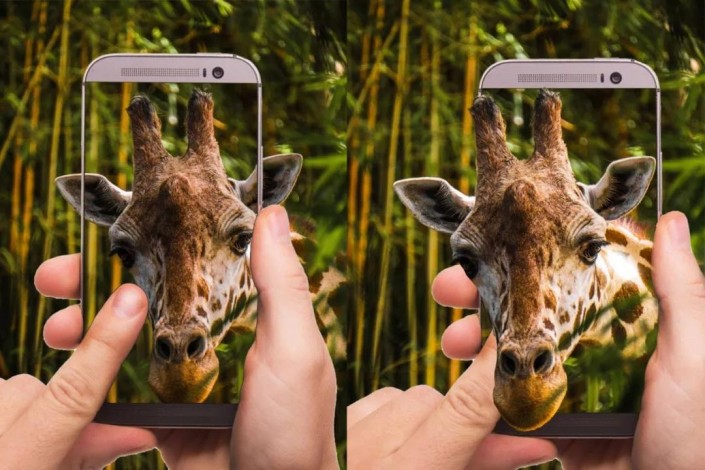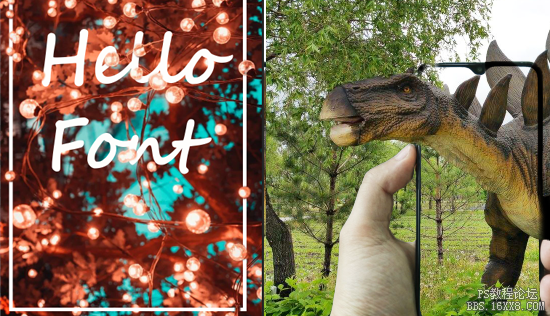3D效果,用PS做出裸眼3D效果的照片(4)
本篇教程通过PS做出裸眼3D的效果,也就是那种出屏的效果,有同学要说了,把人物抠出来就好了,其实真的做起细节来,并不是这么简单,处理这些需要技巧,具体如何做我们需要通过教程来跟着制作,很多时候都需要练习,看多少不如练习一下,具体来练习一下吧。
效果图:
快新年了,我们做一张有节日气氛的海报吧,新建一个背景。
再打开一张有很多彩灯的图片。
双击背景,变成图层,然后编辑——变换——顺时针旋转90度。
再移到新建的白色背景中,选择矩形工具,取消填充,白色描边。
可以调整到自己满意的像素,我的是30。
接下来要干什么,对,打开字由,听说最近上了一些超好看的西文字体哦!
我选择了一个叫Lactosa的,把绿勾点亮,就可以变了。
鼠标右键单击文字和边框图层,选择栅格化,并给他们添加蒙版。
下一步很重要,前景色要设置成黑色,背景色设置成白色,为什么这样?科普一下,黑色画笔在白色蒙版中为擦除效果。如果擦拭过程中,不小心手抖了,可换为白色,就能一点点将其恢复了,后悔药都没蒙版好用。

接下来就是擦了,先擦边框,选择对应的图层蒙版(不是图层哦),把该突出的“擦掉”。
看看是不是立马不一样了。
继续点击字体的图层蒙版,再接着擦字,噔噔,完成~
用了几分钟,你算一下。
冲出画面的长颈鹿。
主角登场,很萌很高哦,它在向你走来~
选择魔棒工具,删除手机屏幕,再降低手机图层的透明度,调整合适大小。
隐藏手机图层,复制一个长颈鹿图层,然后用磁性套索把鹿抠出来,变成虚线的时候,添加蒙版。

把手机图层放在鹿图层下方,这时候已经有点纵深感了。
把手机图层透明度调回100%,按住ctrl,点击手机图层缩略图(不是图层哦),就会得到选区,再点击鹿图层,还是前景黑,背景白,用画笔擦出手指部分。
再用加深工具,给手指部分,制造一些阴影。
最后我又调整了一下手机图层的位置,让鹿头探出来,还把鹿图层的亮度也提高了20。
裸眼3D整个效果比较棒,同学们可以根据教程来学习一下。
学习 · 提示
相关教程